Si vous avez des menus différents selon le type de service offert, vous pouvez tous les configurer sur Octotable! Voyons ensemble comment le faire!
Nous allons créer par example un menu à emporter
1. Créez les categories du menu à emporter
Accédez à Menu Numérique > Catégories et créez les ENTRÉES À EMPORTER qui sont différentes des ENTRÉES POUR SALLE À MANGER.
Insérez un nom pour vous et votre équipe et à la droite vous pouvez tapez ce que vous voulez afficher sur votre site (si vous laissez le champ vide, sur le site le nom de droite sera affiché).
Au dessous sélectionnez uniquement À EMPORTER comme vous le voyez ICI 👇
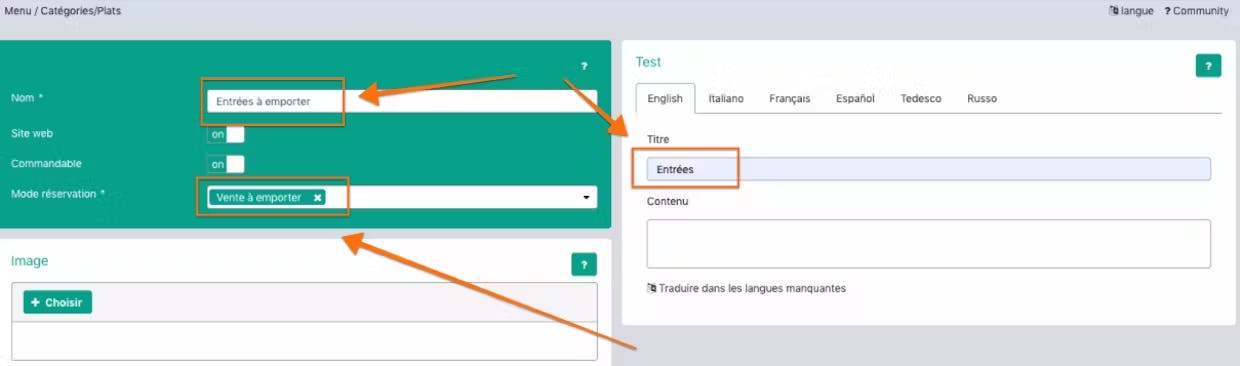
Faitez la même opération pour toutes les catégories.
Vous aurez une liste comme celle-ci 👇
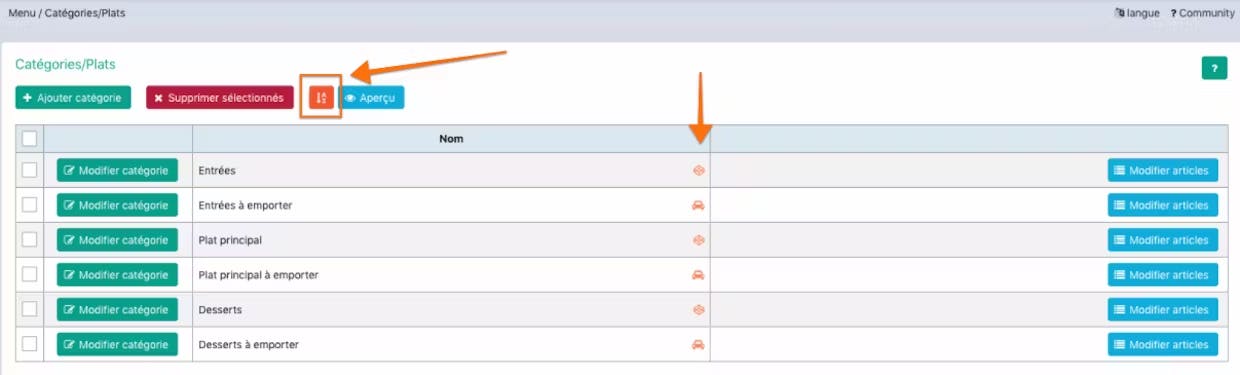
Appuyez sur le bouton orange pour changer l'ordre des catégories et avoir une panoramique plus claire.
Le symbole orange vous dit quel type de service est associé à quelle catégorie.
2. Créez les plats pour toutes les catégories à emporter
Cliquez sur le bouton bleu â côté de chaque catégorie avec le titre "à emporter" et créez les plats (comme pour le catégories vous pouvez les renommer avec le titre à emporter pour les distinguer des autres)
3. Créez le menù A Emporter
Accédez à la section Menu Digitale > Paramètres du menu et cliquez sur [Ajouter]
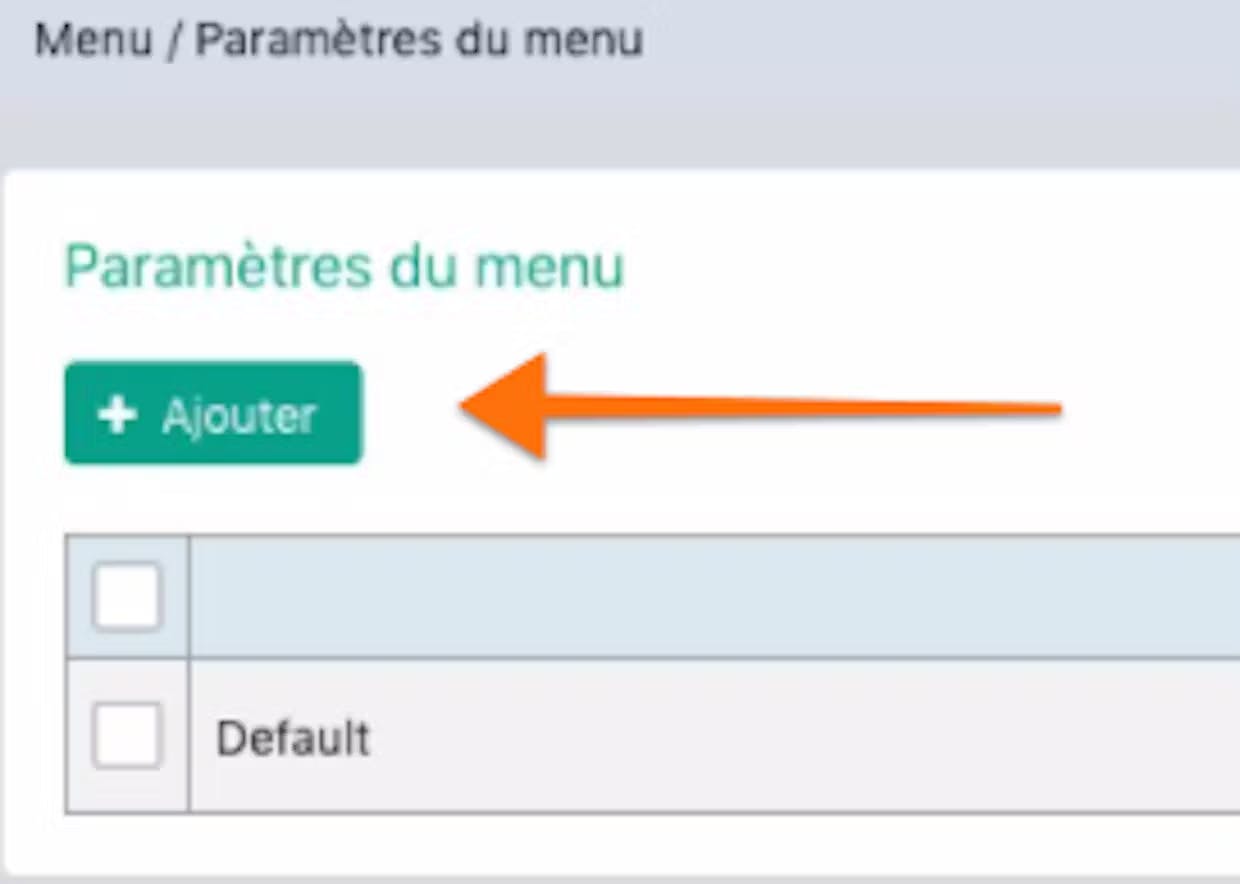
Insérez un nom pour le menu, dans ce cas-ci par exemple "Menu à emporter" et complétez toutes les informations

En suite dans la section Categories/Plats sélectionner uniquement les catégorie À EMPORTER, comme vous voyez ici 👇
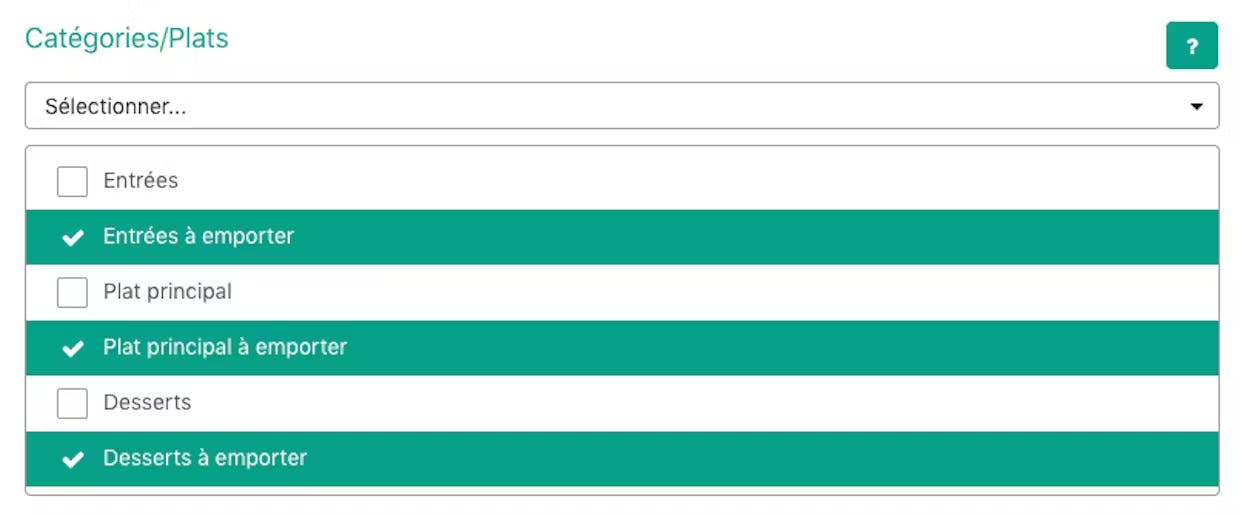
❗ Remarque : ce menu a son propre QR code qui est différent du menu salle-à-manger. Vous trouvez le QR codes dans la page de chaque menu en cliquant sur Menu > petit crayon vert à côté du menu
🌟 Bravo! 🌟
Le client qui veut réserver sur votre site et choisit le menu à emporter trouvera uniquement les plats que vous avez sélectionné!
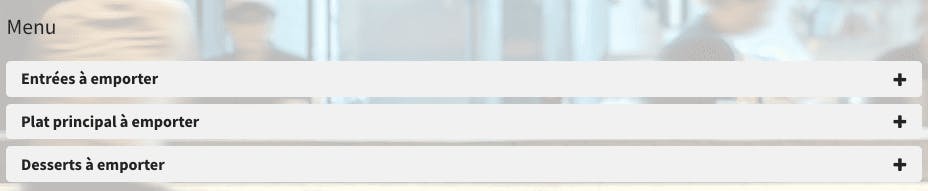
Merci d'avoir visité notre Community Octotable!👨🏻🍳
À bientôt! 😊
